
La qualité de l’appareil photo HD de l’iPhone permet de prendre de magnifiques photos en toutes occasions, et celles-ci peuvent alors vite s’accumuler sur le téléphone. Malheureusement, l’espace de stockage étant limité, il est nécessaire de souvent faire le grand ménage sur son iPhone pour libérer de la mémoire. S’il n’y a que quelques photos à effacer, cela ne pose pas trop de soucis. Mais si celles-ci se comptent par centaines, les supprimer une par une peut rapidement devenir très chronophage. C’est pourquoi nous allons vous présenter trois méthodes simples pour supprimer les images indésirables de votre iPhone afin de vous aider à gagner un temps précieux lors de ce processus.
3 Méthodes pour Supprimer les Photos iPhone
Les Supprimer En Utilisant Directement iPhone
Vous avez bien sûr le pouvoir d’effacer les images indésirables de votre iPhone en utilisant les fonctionnalités dédiées de celui-ci, vous évitant ainsi de télécharger des applications tierces sur votre téléphone. Vous pouvez supprimer une ou plusieurs à la fois.
- Cliquez sur l’icône « Photos » de votre iPhone.
- Si vous voulez vous débarrasser d’une photo spécifique appuyez directement sur le bouton « Supprimer » en bas à droite, par contre si vous voulez effacer plusieurs images en même temps appuyez d’abord sur « Sélectionner » en haut à droite et choisissez toutes les photos à détruire. Terminez l’opération en appuyant sur l’icône « Poubelle ».
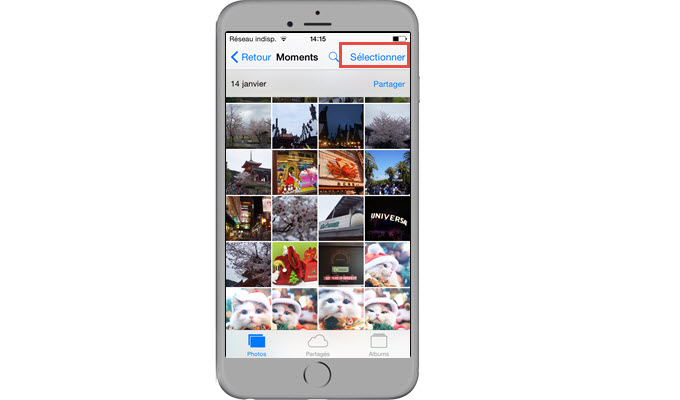
Contre :
- Vous ne pouvez sélectionner les photos qu’une par une.
- L’aperçu des images est trop petit pour identifier clairement les photos.
Supprimer les Photos iPhone via Internet
Avec les programmes tiers, la gestion des fichiers sur votre iPhone est bien plus facile. L’application gratuite en ligne et sans fil AirMore vous offre la capacité de gérer tous les fichiers présents sur votre iPhone via internet. Vous pourrez donc vous en servir pour supprimer toutes les photos inutiles à la fois. Suivez ce mode d’emploi étape par étape :
- Téléchargez AirMore depuis l’App Store sur votre iPhone.
- Sur votre ordinateur, utilisez votre navigateur internet (Google Chrome, Firefox, Safari ou Microsoft Edge) pour vous rendre sur le site « airmore.com/fr ».
- Sur la page d’accueil, cliquez sur « Lancer le Web AirMore pour vous connecter ». Cela affichera un code QR.
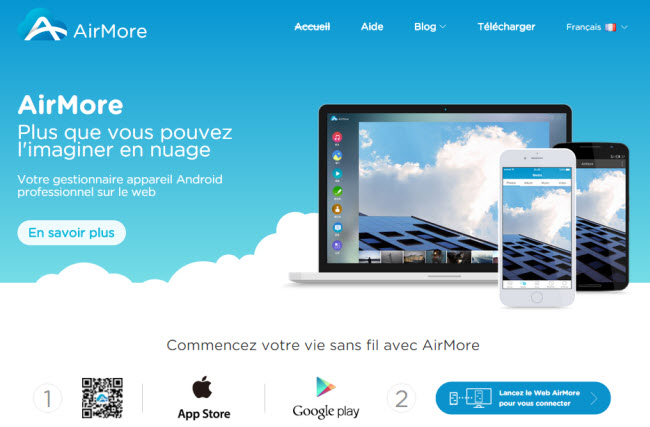
- Assurez-vous que votre téléphone et votre PC soient sur le même réseau Wi-Fi. Ouvrez ensuite l’application sur votre iPhone, appuyez sur « Scanner pour connecter » et scannez ce code QR.
- Une fois les deux appareils connectés, cliquez sur l’icône « Images » dans le panneau de gauche. Toutes les images contenues sur votre iPhone vont alors apparaitre classées par catégories.
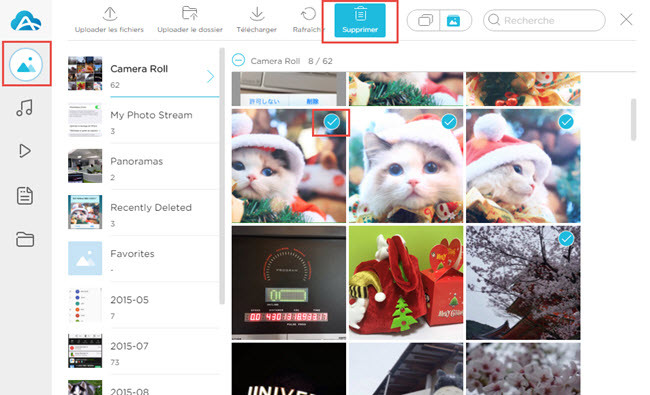
- Faites un clic gauche sur toutes les images dont vous voulez vous débarrasser puis appuyez sur le bouton « Supprimer » en haut de l’interface du programme. Une fenêtre pop-up vous demandant si vous souhaitez supprimer les photos iPhone va alors s’afficher sur l’écran de votre téléphone. Appuyez sur « Supprimer » pour confirmer l’effacement définitif des images.
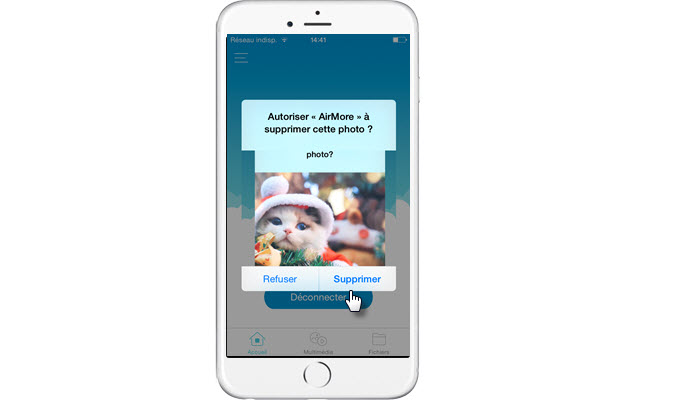
Conseils :
- Il y a deux manières de sélectionner toutes les images d’une même catégorie. La première méthode consiste à simplement faire un clic gauche sur le petit cercle au-dessus du nom de la catégorie. La seconde méthode nécessite de sélectionner la première photo, de garder le doigt appuyé sur la touche « Shift » du clavier, et de faire un clic gauche sur la dernière photo de la pile.
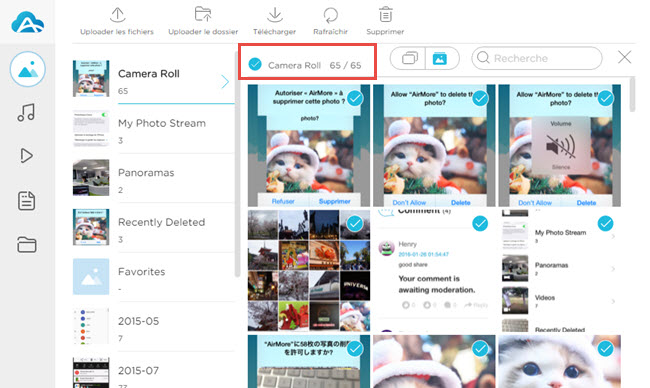
- Il vaudrait mieux préalablement faire une sauvegarde des images de votre iPhone sur votre ordinateur au cas où vous effaciez du contenu important par erreur. Sélectionnez les photos et copiez-les sur votre ordinateur en appuyant sur le bouton « Télécharger ».
Pour :
- Photos sélectionnées en quelques clics.
- Miniatures plus grandes et plus reconnaissables.
- Sauvegarde très simple des images.
- Différentes catégories.
- 100% gratuit.
- Gestion sans fil (pas besoin de câble USB).
Supprimer les Photos Avec un Utilitaire de Bureau
Le programme professionnel Apowersoft Gestionnaire de Smartphone vous permet de gérer, transférer, sauvegarder et restaurer facilement tout le contenu d’un mobile, que ce soit un appareil Android ou iOS. L’une de ses fonctionnalités supplémentaires vous offre également la possibilité de projeter l’iPhone sur le PC. Voici comment supprimer toutes les photos iPhone dont vous n’avez plus utilité.
- Cliquez sur le bouton ci-dessous pour télécharger et installer le gestionnaire de smartphone sur votre ordinateur.
- Lancez l’appli et connectez votre iPhone au PC grâce au câble USB. Pour assurer un fonctionnement correct du logiciel, iTunes doit être préalablement installé sur votre ordinateur.
- Cliquez sur l’icône « Images », sélectionnez les photos à effacer, et enfin appuyez sur « Supprimer ».
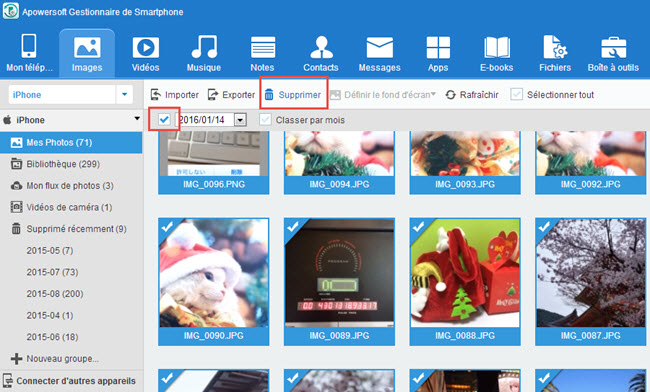
Conclusion
Si vous vous demandiez encore comment supprimer les photos d’un iPhone, cet article vous a décrit en détails les trois meilleures méthodes pour y parvenir. Bien qu’il soit tout à fait possible de supprimer les images indésirables directement via l’iPhone, le processus est bien plus simple, rapide et efficace si on se sert d’une application tierce dédiée à cette tâche.
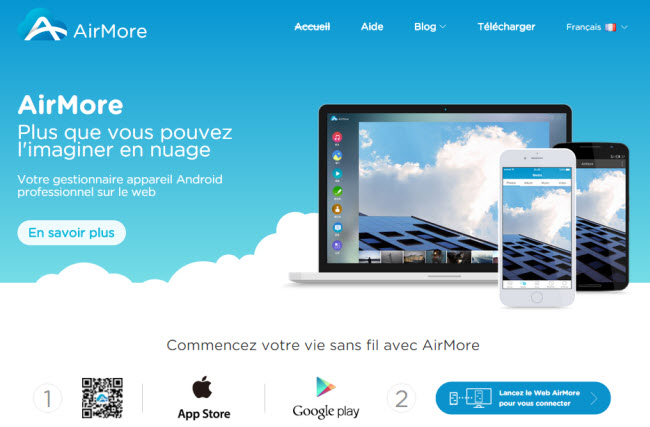
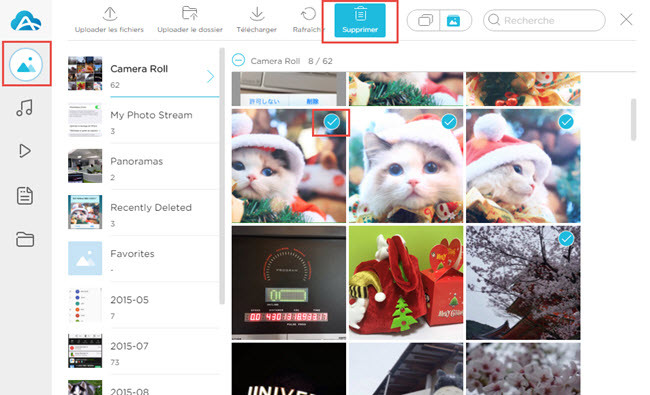
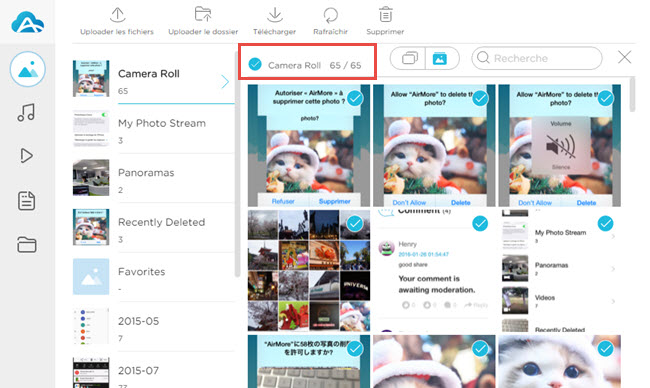
Laissez un commentaire